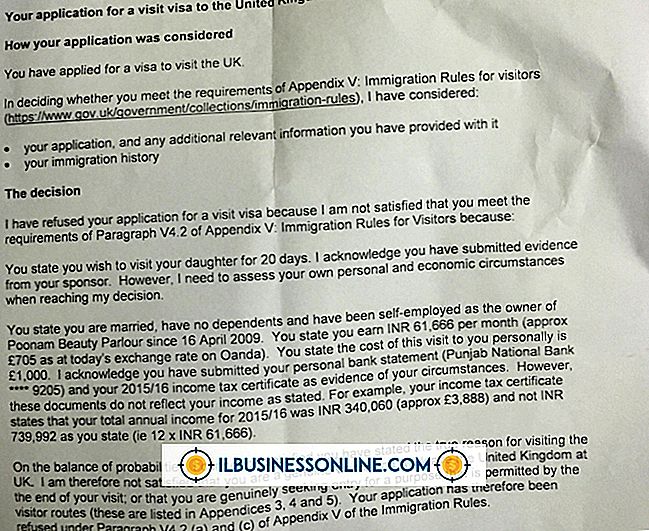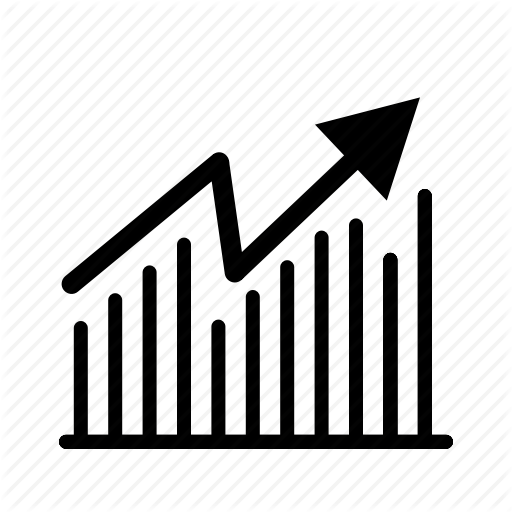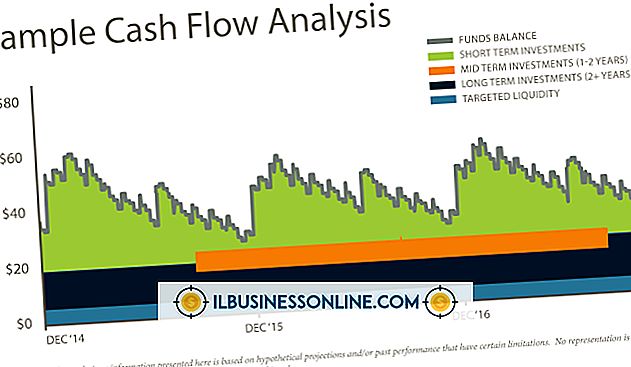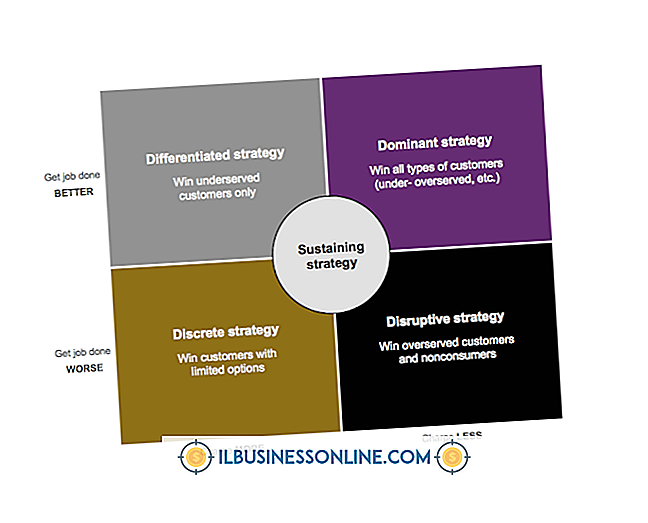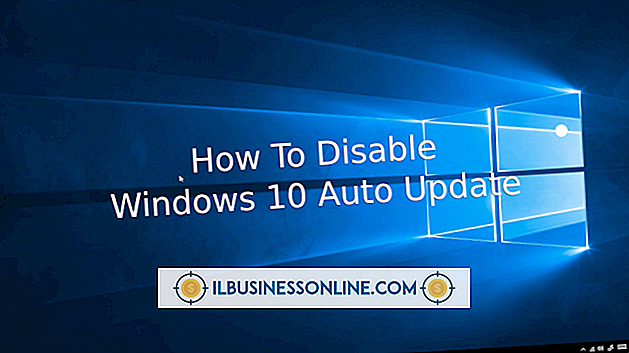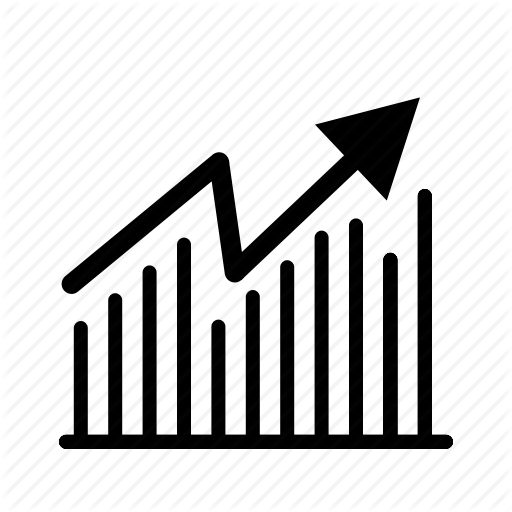Slik skjuler du en tagline i WordPress Headway Theme

Når du installerer WordPress på nettstedet ditt, har du muligheten til å skrive en kort beskrivelse av nettstedet ditt kalt en "tagline". For eksempel viser alle nye WordPress-nettsteder taglinjen "Bare et annet WordPress-nettsted" som standard. Når du legger til et overskrift på webområdet ditt, ved hjelp av hovedredigeringsverktøyet for drap og slipp, vises taglinjen som standard. Du kan imidlertid foretrekke å skjule tagline og bare vise nettstedets tittel, eller erstatte standard header med et bannerbilde. Rediger alternativene for toppteksten i hovedredigeringsredigeringsverktøyet for å forhindre at nettstedet ditt viser taglinjen.
1.
Logg inn på WordPress-nettstedet ditt. Flytt musepekeren til overskriften "Headway" på venstre side av siden og klikk på "Visual Editor" -linken. Dette bringer deg til Headway-tema editoren.
2.
Klikk på "Grid" -knappen øverst til venstre i redigeringsprogrammet.
3.
Flytt musepekeren til "Bloggindeks" på venstre side av skjermen og klikk på "Rediger" -knappen som vises. Hvis Headway for øyeblikket er konfigurert til å vise nettstedets tagline, bør du se det i Header-delen øverst på siden.
4.
Flytt musen til "Header" -delen og klikk på "Options" -ikonet øverst til høyre.
5.
Klikk på kategorien Generelt, nederst til venstre på skjermen, hvis den ikke allerede er valgt.
6.
Klikk på "Skjul tagline" -knappen. Et hvitt merke vil vises på høyre side av knappen.
7.
Klikk på "Lagre" -knappen øverst til høyre på skjermen.
Tips
- Hvis du har definert flere tilpassede oppsett i Headway - for enkelt innlegg og arkivsidene, for eksempel - må du gjenta trinnene i denne artikkelen for hvert layout. Når du klikker på "Grid" -knappen på Headway Theme Editor-siden, kan du se alle dine tilpassede layouter på venstre side under Blog Index-layoutet.